
스마트폰 화면 캡쳐, 이제는 생활 필수 기능이죠?! 순간순간을 기록하고, 중요한 정보를 저장하고, 친구와 재밌는 장면을 공유하는 등, 화면 캡쳐는 우리의 디지털 라이프에서 없어서는 안 될 존재가 되었습니다. 특히 삼성 갤럭시 스마트폰은 다양하고 강력한 캡쳐 기능을 제공하는데요, 이 포스팅에서는 2025년 최신 갤럭시를 기준으로 버튼, 스크롤, 제스처를 활용한 3가지 핵심 캡쳐 방법을 완벽 정복해보겠습니다! 각 방법의 장단점과 활용 팁까지 꼼꼼하게 알려드릴 테니, 끝까지 집중해 주세요~
1. 버튼 조합: 가장 기본적이고 확실한 캡쳐 방법

갤럭시 스마트폰 화면 캡쳐의 가장 기본은 바로 하드웨어 버튼 조합 입니다. 볼륨 다운 버튼과 전원 버튼을 동시에 꾹~ 누르면 찰칵! 화면이 캡쳐 됩니다. 참 쉽죠?! 물리 버튼을 사용하기 때문에 직관적이고, 반응 속도도 굉장히 빠릅니다. 게다가 터치스크린 오류가 발생했을 때도 걱정 없이 작동하는 든든한 친구랍니다!
1.1 버튼 조합 캡쳐의 장점
- 번개 같은 속도: 스피드가 생명! 찰나의 순간도 놓치지 않고 포착할 수 있습니다.
- 터치 오류? 걱정 마세요!: 터치스크린이 말썽이어도 버튼 캡쳐는 흔들림 없이 작동합니다.
- 누구나 쉽게!: 복잡한 설정 필요 없이, 버튼 두 개만 누르면 끝! 정말 간단하죠?
1.2 버튼 조합 캡쳐의 단점
- 타이밍이 중요!: 버튼을 누르는 타이밍이 안 맞으면… 캡쳐 실패! 연습이 필요할 수 있습니다.
- 버튼 수명 단축?: 오래 사용하면 버튼이 닳을 수도 있다는 점… 살짝 아쉽네요.
- 게임 중엔 다른 기능?: 게임 실행 중에는 버튼 조합이 다른 기능으로 작동할 수 있습니다. (으악!)
1.3 버튼 조합 캡쳐 활용 팁
- 짧게 꾹! : 버튼을 너무 오래 누르면 전원 메뉴가 뿅! 하고 나타날 수 있으니 주의하세요! 1~2초면 충분합니다.
- 타이밍 연습! : 처음엔 실패할 수도 있지만, 몇 번 연습하면 금방 익숙해질 거예요. 화이팅!



2. 스크롤 캡쳐: 긴 콘텐츠도 한방에!

웹페이지, 문서, 채팅 기록처럼 긴~ 콘텐츠를 캡쳐하려면 어떻게 해야 할까요? 바로 스크롤 캡쳐 가 정답입니다! 일반 캡쳐 후 하단에 나타나는 '스크롤 캡쳐' 아이콘을 탭하면, 화면이 자동으로 스크롤 되면서 캡쳐 영역이 쭈욱~ 확장됩니다. 원하는 만큼 스크롤 한 후 멈추면 끝! 정말 편리하죠?
2.1 스크롤 캡쳐의 장점
- 긴 콘텐츠도 OK!: 기~다란 웹페이지도, 몇 페이지에 달하는 문서도, 한 장의 이미지로 깔끔하게 저장!
- 정보 전달의 달인!: 스크롤 없이 한눈에 정보를 보여줄 수 있어서 효율적인 정보 전달이 가능합니다.
- 편집 & 공유도 간편!: 캡쳐한 이미지를 편집하고 공유하는 것도 매우 쉽습니다.
2.2 스크롤 캡쳐의 단점
- 모든 앱에서? NO!: 아쉽게도 모든 앱에서 지원되는 기능은 아닙니다. (흑흑)
- 스크롤 속도가 중요!: 스크롤 속도가 느리면 캡쳐 품질이 떨어질 수 있습니다.
- 저장 용량 UP!: 스크롤 캡쳐 이미지는 용량이 크기 때문에 저장 공간을 많이 차지할 수 있습니다.
2.3 스크롤 캡쳐 활용 팁
- 스티칭 앱 활용! : 스크롤 캡쳐를 지원하지 않는 앱은 '스티칭' 앱을 사용하면 여러 캡쳐 이미지를 하나로 합칠 수 있습니다!
- 용량 관리 필수! : 저장 공간이 부족해지지 않도록 불필요한 스크롤 캡쳐 이미지는 정기적으로 삭제해 주세요!
3. 제스처 컨트롤: 손날 밀기로 캡쳐 마스터!

버튼 누르기 귀찮을 땐? 손날 밀기 제스처 로 캡쳐해 보세요! 설정 > 유용한 기능 > 모션 및 제스처 > 손으로 밀어서 캡처 에서 활성화할 수 있습니다. 손날을 세워 화면 가장자리에서 반대쪽까지 슥~ 밀어주면 캡쳐 완료! 마치 마법같죠?
3.1 제스처 캡쳐의 장점
- 버튼 없이도 캡쳐!: 물리 버튼을 누를 필요 없이, 손날 밀기만으로 간편하게 캡쳐!
- 한 손으로도 척척!: 한 손에 스마트폰을 들고도 쉽게 캡쳐할 수 있습니다.
- 사용자 경험 UP!: 직관적인 제스처 컨트롤로 사용자 경험을 한층 업그레이드!
3.2 제스처 캡쳐의 단점
- 오작동 주의!: 화면 스크롤이나 앱 전환 등으로 오작동될 가능성이 있습니다. (조심!)
- 인식률이 중요!: 제스처 인식률이 낮으면 캡쳐가 실패할 수도 있습니다. (또르륵)
- 기기 호환성 확인!: 모든 갤럭시 기기에서 지원되는 것은 아니니, 호환성을 확인해 주세요.
3.3 제스처 캡쳐 활용 팁
- 손날 전체 접촉! : 손날 전체를 화면에 접촉하고 일정한 속도로 밀어주면 인식률이 높아집니다.
- 감도 조절! : 오작동이 잦다면 설정에서 제스처 감도를 조절해 보세요!
4. 갤럭시만의 특별한 캡쳐 기능: S펜, 빅스비, Edge Panel

기본적인 3가지 방법 외에도 갤럭시는 더욱 특별한 캡쳐 기능을 제공합니다. S펜으로 원하는 영역만큼 자유자재로 캡쳐하고, 빅스비 음성 명령으로 핸즈프리 캡쳐도 가능합니다. Edge Panel에 캡쳐 도구를 추가하면 더욱 빠르게 캡쳐 기능에 접근할 수 있죠. 이처럼 다양한 기능들을 활용하면 상황에 맞는 최적의 캡쳐 방식을 선택하여 생산성을 높일 수 있습니다!
5. 나에게 딱 맞는 캡쳐 방법을 찾아보세요!
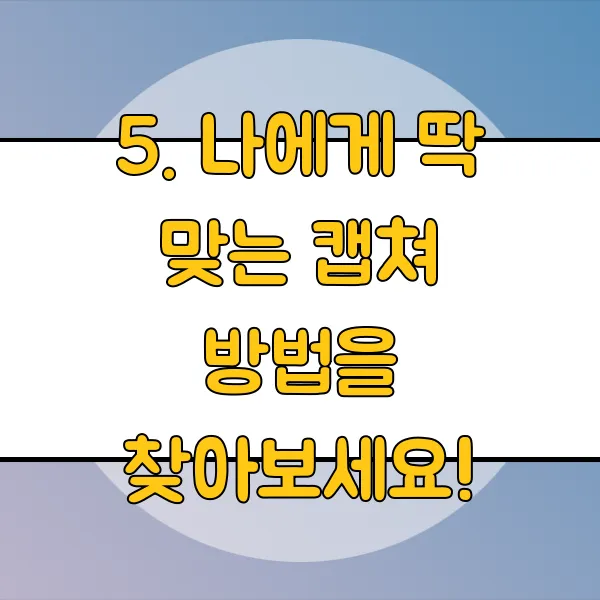
지금까지 갤럭시 스마트폰의 다양한 화면 캡쳐 방법을 살펴보았습니다. 각 방법의 장단점을 잘 파악하고, 자신의 사용 환경과 목적에 맞는 최적의 방법을 선택하는 것이 중요합니다. 이 포스팅을 통해 여러분의 스마트폰 활용 능력이 한 단계 업그레이드되기를 바랍니다! 이제 갤럭시 화면 캡쳐 마스터가 되어보세요!